供參考:事件10016錯誤是無害的,並且在Windows 11/10運行設備的大多數上都存在。微軟推薦安全地忽略此錯誤。如果願意,您仍然可以使用本指南對其進行修復。
一些升級到Windows 11/10的用戶報告說,日誌有多個條目錯誤10016對於事件查看器下的分佈式活動。以下是這種情況的錯誤描述:
特定於申請的許可設置未授予使用CLSID {8D8F4F83-3594-4F07-8369-FC3C3CAE4919}的COM服務器應用程序的本地激活許可和Appid { (S-1-5-18)從地址Localhost(使用LRPC)在應用程序容器中運行的SID(不可用)。可以使用組件服務管理工具修改此安全權限。
從錯誤描述中可以明顯看出,系統對象(NT AuthoritySystem)缺少用於ID的應用程序的本地激活權限{F72671A9-012C-4725-9D2F-2A4D32D65169}。它可以防止執行申請活動。該描述還為我們提供了非常有用的提示來解決此錯誤,也就是說,使用組件服務工具將丟失對系統對象的權限分配。
因此,如果您也是這個問題的受害者,那麼如何擺脫它:
手動步驟
註冊表免責聲明:進一步的步驟將涉及註冊機構。在操縱註冊表時犯錯可能會對您的系統產生不利影響。因此,在編輯註冊表條目時要小心,並首先創建系統還原點。
1。按 + r和類型登記在跑步對話框打開註冊表編輯。單擊確定。
+ r和類型登記在跑步對話框打開註冊表編輯。單擊確定。
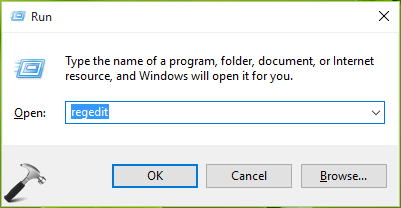
2。在註冊表編輯窗口中,導航到以下註冊表密鑰:
HKEY_CLASSES_ROOTAppID{F72671A9-012C-4725-9D2F-2A4D32D65169}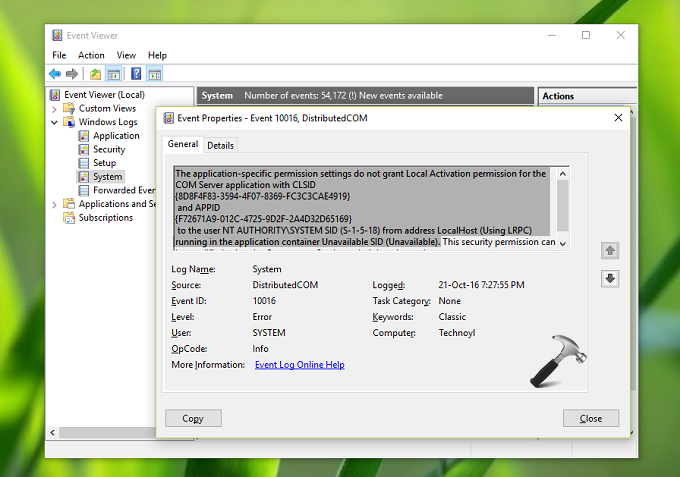
3。右鍵單擊{F72671A9-012C-4725-9D2F-2A4D32D65169}鍵並選擇權限。在下面顯示的權限窗口上,點擊先進的按鈕。
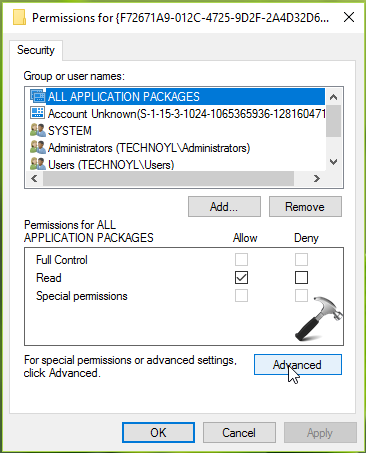
4。繼續前進,您會看到,在密鑰的高級安全設置中,當前所有者是TrustedInstaller。點擊改變鏈接那裡並使用提到的步驟採取所有權這裡。
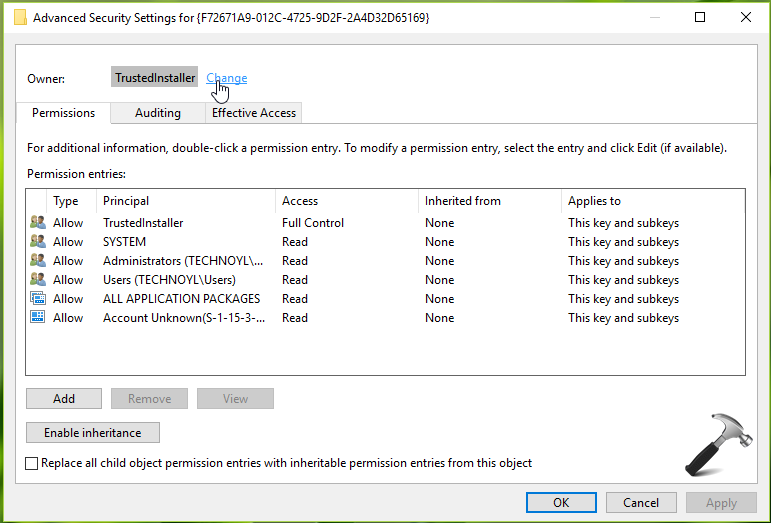
5。獲得所有權後,您將返回下面顯示的權限表,然後在其中選擇您的帳戶,然後在組或用戶名中進行系統,然後檢查允許盒子完全控制。通過這樣做,您將為自己和系統提供全面控制,以管理註冊表密鑰及其活動。點擊申請其次是好的。
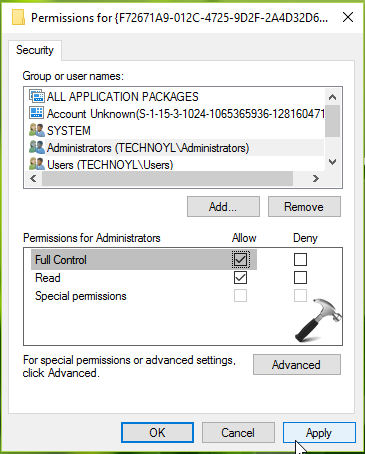
6。以類似的方式,請按照關鍵鍵,並全面控制自己和系統的權限:
HKEY_CLASSES_ROOTCLSID{8D8F4F83-3594-4F07-8369-FC3C3CAE4919}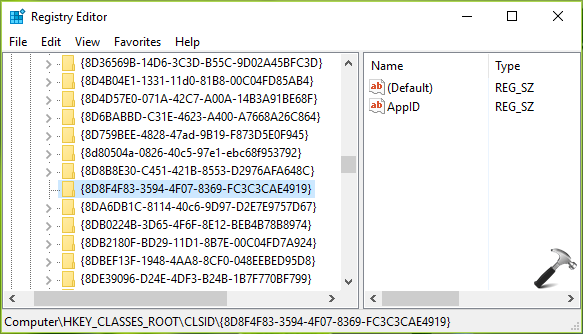
7。按 + r並放dcomcnfg在跑步對話框並點擊輸入鍵以打開組件服務。
+ r並放dcomcnfg在跑步對話框並點擊輸入鍵以打開組件服務。
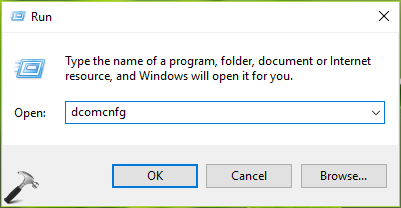
閱讀更多:ms-settings uri命令的列表:打開設置應用程序特定頁面
8。在組件服務窗口中,導航到Console Root > Components Services > My Computer > DCOM Config然後單擊View > Details。現在向下滾動並找到{F72671A9-012C-4725-9D2F-2A4D32D65169}應用ID。右鍵單擊並選擇特性。
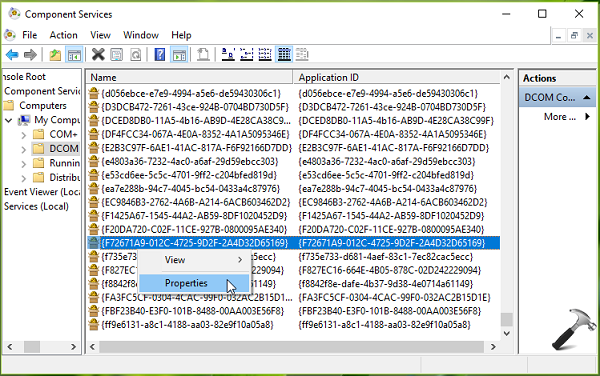
9。接下來,在屬性表中,切換到安全選項卡。在下面發射和激活許可部分,選擇定制。然後單擊編輯。
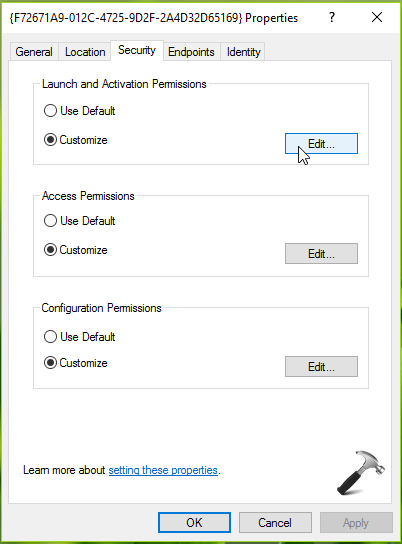
10。現在在啟動和激活許可窗口中,單擊添加按鈕。
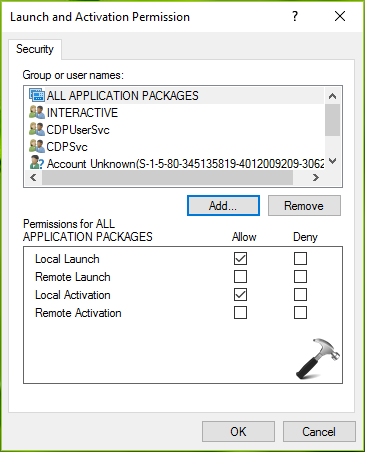
11。在選擇用戶或組上,將對象名稱鍵入系統然後單擊檢查名稱。現在,您的類型系統將被下劃線並鏈接到系統對象。點擊好的。
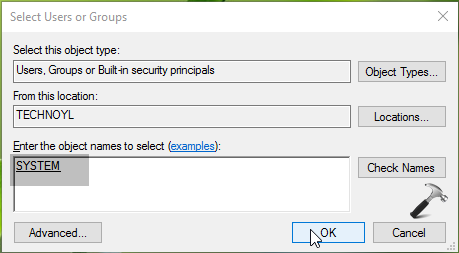
12。返回啟動和激活權限窗口,選擇系統在組或用戶名部分下。現在檢查允許盒子本地發布和局部激活。點擊好的。關閉組件服務和註冊表編輯。
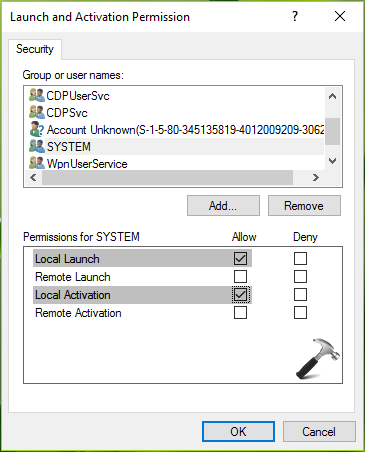
您現在可以重新啟動機器。多次重新啟動和數小時/天后,您會發現事件錯誤10016不再發生。
視頻修復
這是為您提供更多幫助的視頻:
就是這樣!
最初於2016年10月23日撰寫。為Windows 11更新。
